Mặc định, các ô trong Microsoft Excel được định danh bằng tham chiếu cột-hàng như A1 hay B2. Tuy nhiên, bạn hoàn toàn có thể gán một tên cụ thể hơn cho một ô hoặc một vùng ô để cải thiện khả năng điều hướng, giúp công thức dễ hiểu hơn và tiết kiệm thời gian về lâu dài. Việc đặt tên vùng trong Excel (hay còn gọi là Named Range) là một thủ thuật mạnh mẽ giúp tối ưu hóa công việc của bạn, biến những bảng tính phức tạp trở nên trực quan và dễ quản lý hơn bao giờ hết.
Tại Sao Bạn Nên Luôn Đặt Tên Vùng Trong Excel?
Có thể bạn đã quen thuộc với tính năng đánh dấu (bookmarks) trong Microsoft Word, là những điểm neo ẩn tại các vị trí cụ thể trong tài liệu mà bạn có thể nhảy đến bất cứ khi nào cần. Trong Microsoft Excel, một công cụ tương tự để tiết kiệm thời gian này được gọi là “tên” (names), và có thể truy cập thông qua hộp tên (name box) ở góc trên bên trái của bảng tính của bạn.
Hãy tưởng tượng bạn có một bảng tính khổng lồ chứa rất nhiều hàng và cột dữ liệu, và bạn muốn nhảy đến một ô cụ thể mà không cần cuộn trang dài vô tận. Cách nhanh nhất để làm điều này là nhập tham chiếu ô vào hộp tên và nhấn Enter. Ví dụ, nếu bạn muốn đến ô Z600, chỉ cần nhập Z600 vào hộp tên.
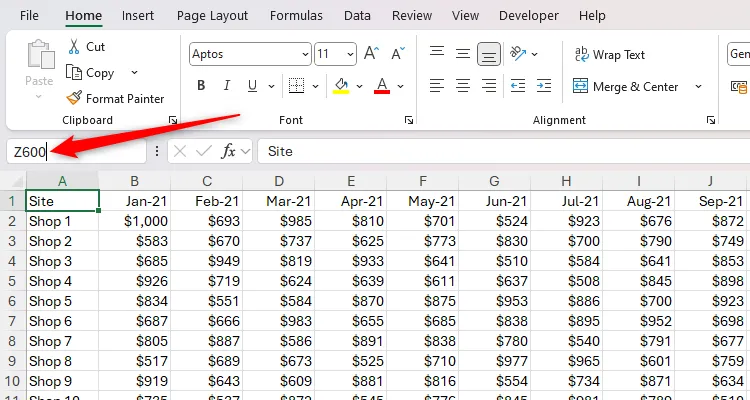 Hộp tên Excel hiển thị tham chiếu ô Z600 đã nhập
Hộp tên Excel hiển thị tham chiếu ô Z600 đã nhập
Tương tự, nếu bạn có các tab trang tính khác đang hoạt động trong bảng tính của mình, bạn có thể nhảy đến bất kỳ ô nào trong bất kỳ trang tính nào bằng cách nhập tên tab, theo sau là dấu chấm than và sau đó là tham chiếu ô. Ví dụ, nhập Sheet2!H11 và nhấn Enter sẽ đưa bạn đến ô H11 trong Trang tính 2.
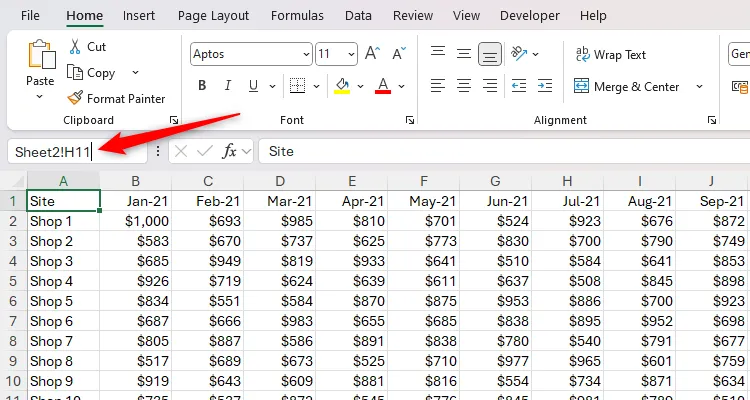 Hộp tên Excel hiển thị tham chiếu trang tính và ô Sheet2!H11 đã nhập
Hộp tên Excel hiển thị tham chiếu trang tính và ô Sheet2!H11 đã nhập
Mặc dù điều này rất tiện lợi, nhưng sẽ ít hữu ích nếu bạn không thể nhớ ô nào chứa thông tin bạn muốn đến. Đây là lý do tại sao bạn nên thay đổi tên của các ô hoặc vùng mà bạn sẽ thường xuyên truy cập hoặc sử dụng trong các công thức.
Trong ví dụ này, một vùng ô đã được đặt tên là “Tong_Doanh_Thu_Thang”. Vì vùng này đã được đặt tên, bạn có thể nhảy đến đó bằng cách nhấp vào mũi tên xuống trong hộp tên, bất kể bạn đang làm việc trên trang tính nào.
Hơn nữa, bạn có thể sử dụng tên vùng này trong một công thức. Ví dụ, nhập =SUM(Tong_Doanh_Thu_Thang) sẽ cộng tất cả các giá trị trong vùng này và cung cấp tổng cộng.
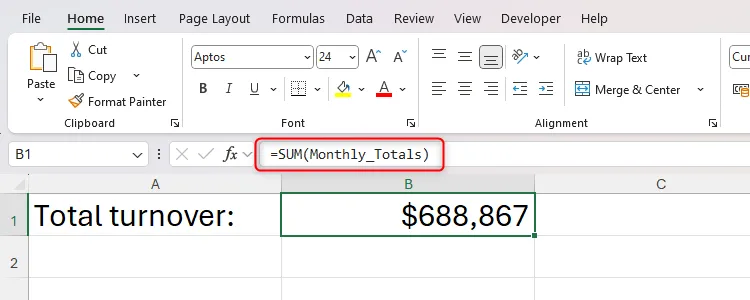 Bảng tính Excel chứa công thức tham chiếu đến một vùng đã đặt tên
Bảng tính Excel chứa công thức tham chiếu đến một vùng đã đặt tên
Việc sử dụng tên vùng trong công thức Excel thay vì các tham chiếu ô trực tiếp giúp bạn đảm bảo không vô tình chọn nhầm ô. Hơn nữa, vì vùng tham chiếu có một tên mô tả, khi bạn xem công thức, bạn có thể dễ dàng nhắc nhở bản thân về cách tính toán được thực hiện. Lợi ích thứ ba của việc sử dụng tên vùng trong công thức là chúng dễ khắc phục sự cố hơn nếu con số có vẻ không đúng.
Một ví dụ điển hình khác về tính hữu ích của tên vùng trong công thức là khi chúng hình thành một phần của phép kiểm tra logic trong hàm IF. Trong ví dụ này, bằng cách nhấp vào ô và nhìn vào thanh công thức, bạn có thể ngay lập tức thấy rằng tiêu chí để đạt ngưỡng liên quan đến tổng thu nhập. Ngược lại, việc sử dụng các tham chiếu ô ở đây sẽ làm cho điều này ít rõ ràng hơn:
=IF(Tong_Thu_Nhap>10000,"Đạt ngưỡng","Không đạt ngưỡng")Cuối cùng, tên vùng rất hữu ích trong việc tạo danh sách thả xuống động thông qua công cụ Data Validation của Excel. Trong ví dụ này, toàn bộ cột A đã được đổi tên thành “Danh_Sach_Nhan_Vien”. Bây giờ, khi bạn nhấp vào “Data Validation” trong tab Data trên thanh công cụ để thêm danh sách thả xuống tên vào ô E1, bạn có thể chỉ định nguồn của danh sách là cột đã đặt tên này.
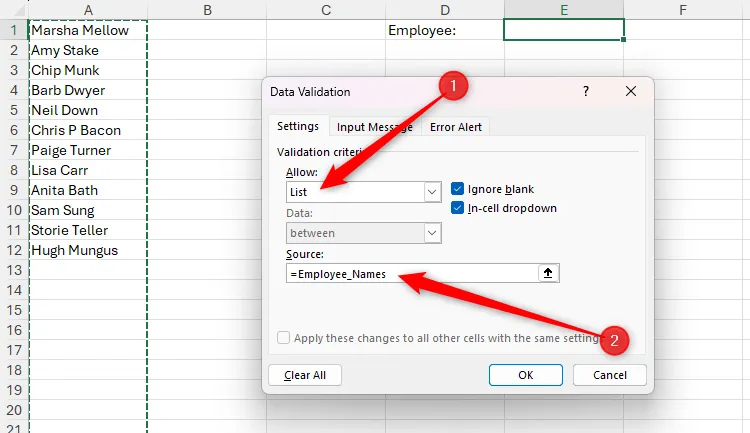 Hộp thoại Data Validation của Excel với tên vùng được chọn làm nguồn cho danh sách thả xuống
Hộp thoại Data Validation của Excel với tên vùng được chọn làm nguồn cho danh sách thả xuống
Điều này có nghĩa là bất kỳ tên nào bạn thêm vào cột A cũng sẽ được bao gồm trong danh sách thả xuống.
Hướng Dẫn Cách Đặt Tên Vùng Trong Excel
Việc đặt tên ô trong Excel hoặc một vùng ô là rất đơn giản. Đơn giản chỉ cần chọn ô hoặc vùng bạn muốn đặt tên, và thay thế tham chiếu ô bằng tên mong muốn trong hộp tên. Sau đó, nhấn Enter.
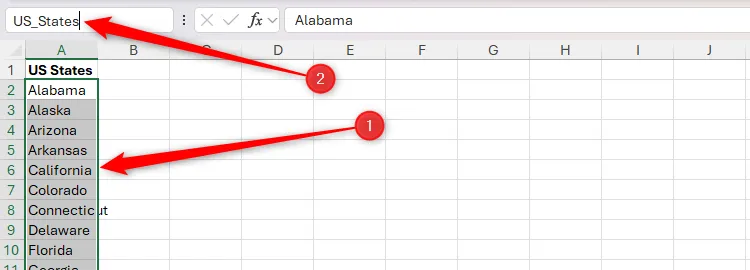 Danh sách các bang của Mỹ trong Excel, với các ô chứa danh sách này được đổi tên thành US_States trong hộp tên.
Danh sách các bang của Mỹ trong Excel, với các ô chứa danh sách này được đổi tên thành US_States trong hộp tên.
Khi bạn sử dụng phương pháp này để đặt tên vùng thủ công, có một số quy tắc đặt tên vùng Excel bạn phải tuân theo để Excel chấp nhận thay đổi của bạn:
- Ký tự đầu tiên phải là một chữ cái, dấu gạch dưới (
_) hoặc dấu gạch chéo ngược (). - Phần còn lại của tên không được chứa bất kỳ ký tự đặc biệt nào. Nói cách khác, bạn chỉ có thể sử dụng chữ cái, số, dấu chấm (.), và dấu gạch dưới.
- Nếu tên bạn gán chứa nhiều hơn một từ, hãy sử dụng dấu gạch dưới hoặc dấu chấm (.) làm dấu phân cách từ. Bạn không thể sử dụng dấu cách.
- Tên vùng không thể giống với tham chiếu ô, như A1 hoặc B$2.
- Bạn không thể gọi một vùng là “R,” “r,” “C,” hoặc “c,” vì những tham chiếu này được dành cho các mục đích sử dụng nội bộ khác trong Excel.
- Mỗi tên vùng phải khác với các tên khác trong cùng bảng tính, và Excel không phân biệt chữ hoa và chữ thường.
- Tên có thể dài tới 255 ký tự—mặc dù điều này không phải là vấn đề, vì các tên bạn gán nên rõ ràng và súc tích.
Bạn cũng có thể buộc Excel đặt tên cho một vùng dựa trên dữ liệu bạn đã có trong bảng tính của mình. Chọn vùng bạn muốn đặt tên, và trong tab Formulas trên thanh công cụ, nhấp vào “Create From Selection” (Tạo Từ Vùng Chọn). Sau đó, chọn tùy chọn phù hợp trong hộp thoại xuất hiện. Trong ví dụ này, chọn “Top Row” (Hàng Đầu Tiên) sẽ khiến vùng được đặt tên là “Nhan_Vien”, vì tiêu đề cột được bao gồm trong vùng chọn.
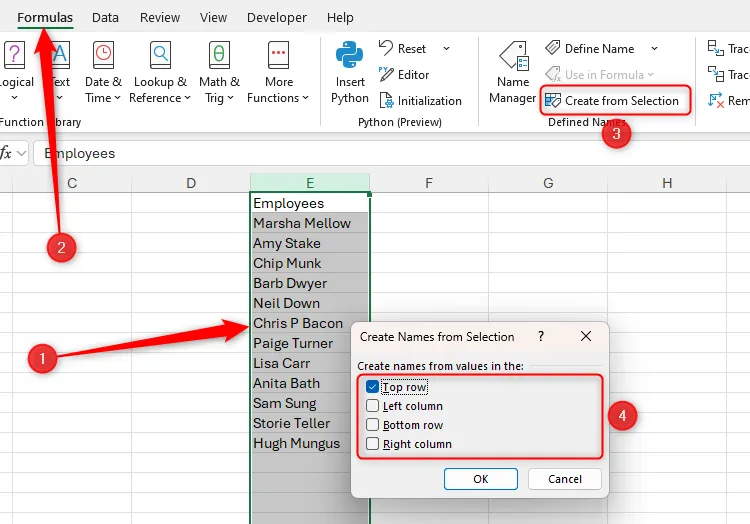 Một vùng Excel được chọn, và Hàng Đầu Tiên được chọn trong hộp thoại Tạo Từ Vùng Chọn
Một vùng Excel được chọn, và Hàng Đầu Tiên được chọn trong hộp thoại Tạo Từ Vùng Chọn
Cách Chỉnh Sửa Tên Vùng Đã Đặt Trong Excel
Cho dù bạn muốn thay đổi tên của một vùng hay các ô được bao gồm trong một vùng đã đặt tên, quá trình này đều nhanh chóng và dễ dàng.
Trong tab Formulas trên thanh công cụ, nhấp vào “Name Manager” (Trình quản lý Tên).
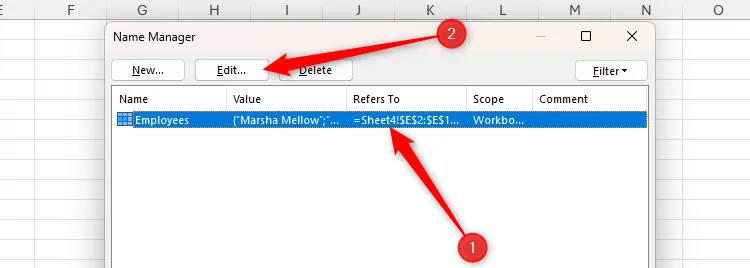 Một tên trong hộp thoại Trình quản lý Tên của Excel được chọn và nút Chỉnh sửa được tô sáng.
Một tên trong hộp thoại Trình quản lý Tên của Excel được chọn và nút Chỉnh sửa được tô sáng.
Sau đó, nhấp đúp vào tên vùng bạn muốn sửa đổi, hoặc nhấp một lần và chọn “Edit” (Chỉnh sửa).
Tiếp theo, trong hộp thoại Edit Name (Chỉnh sửa Tên), bạn có thể thay đổi tên của vùng trong trường Name (Tên), hoặc điều chỉnh vùng tham chiếu trong trường Refers To (Tham chiếu đến).
Khi hoàn tất, nhấp “OK”, và đóng hộp thoại Name Manager.
Nếu bạn đã bao gồm tên hoặc vùng trước đó trong một công thức, điều kiện Data Validation hoặc tham chiếu khác trong bảng tính của mình, đừng lo lắng – những thay đổi này sẽ tự động cập nhật theo các thay đổi bạn vừa thực hiện.
Những Điều Cần Biết Khi Đặt Tên Vùng Trong Excel
Trước khi bạn tiến hành quản lý tên vùng Excel và đặt tên cho các vùng trong bảng tính của mình, đây là một số điểm cần lưu ý:
- Sử dụng tên mô tả nhưng ngắn gọn: Ví dụ, “Tong_chi_phi_cho_nam_2020” sẽ chỉ làm cho công thức dài khó chịu và gây nhầm lẫn. Tương tự, “ChiPhi20” có thể không cung cấp đủ thông tin cho người chưa từng xem bảng tính trước đó. Thay vào đó, một tên như “Chi_Phi_2020” sẽ phù hợp hơn.
- Không phải mọi vùng đều cần đặt tên: Đôi khi, các vùng không đặt tên (tham chiếu ô trực tiếp) có thể hữu ích hơn nếu bạn chia sẻ bảng tính với người khác, vì họ có thể thấy chính xác vị trí tham chiếu. Nói cách khác, bạn chỉ nên đặt tên vùng khi việc đó sẽ mang lại giá trị gia tăng cho bảng tính.
- Có thể cân nhắc thêm tiền tố “Rng_” cho các tên vùng: Việc này giúp phân biệt chúng với các mục được đặt tên khác, như bảng (tables) hoặc biểu đồ. Bước này cũng giúp các vùng dễ dàng được nhận diện trong công thức — khi bạn nhập
Rng, tất cả các tên vùng sẽ xuất hiện trong danh sách gợi ý, và bạn chỉ cần chọn vùng liên quan. - Một cách khác để đặt tên vùng trong Excel là định dạng dữ liệu thành một bảng Excel, và đổi tên bảng đó. Điều này mang lại lợi ích của cấu trúc bảng, đồng thời cho phép bạn tham chiếu dữ liệu một cách rõ ràng.
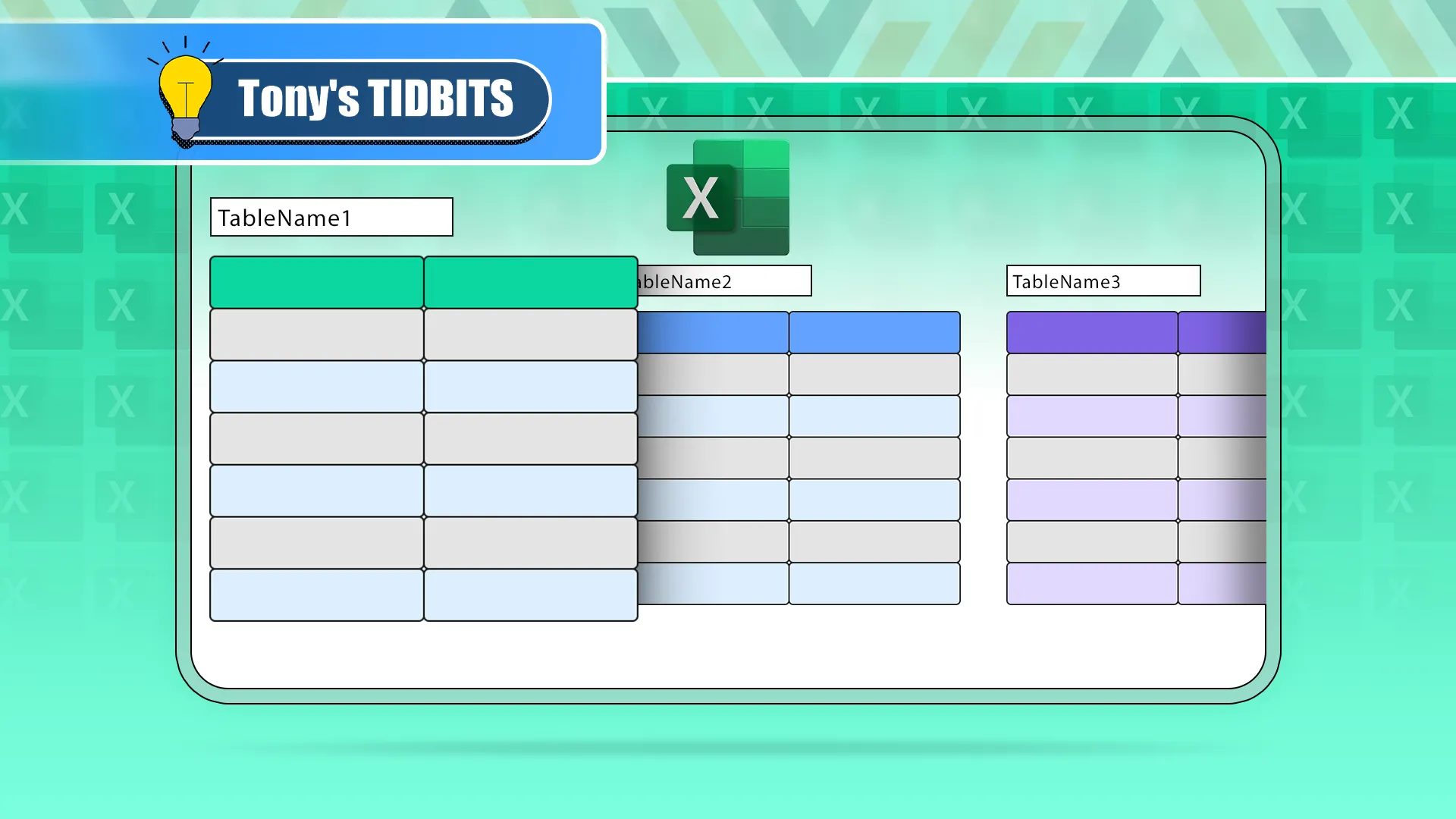 Ba bảng Excel với tên của chúng ở phía trên và logo Excel ở trên cùng.
Ba bảng Excel với tên của chúng ở phía trên và logo Excel ở trên cùng.
Việc đặt tên vùng trong Excel chỉ là một trong nhiều cách để tăng tốc quy trình làm việc trong Excel của bạn. Ví dụ, bạn cũng có thể đóng băng các khung để tránh cuộn quá mức, sử dụng công cụ Data Forecast để tạo dự báo, và điều chỉnh Thanh công cụ truy cập nhanh để cá nhân hóa trải nghiệm Excel của mình.
Kết Luận
Việc thành thạo kỹ năng đặt tên vùng trong Excel là một bước tiến quan trọng giúp bạn tối ưu hóa bảng tính, nâng cao năng suất và biến các công việc phức tạp trở nên đơn giản hơn. Từ việc cải thiện khả năng điều hướng, giúp công thức dễ đọc và dễ quản lý, cho đến việc tạo các danh sách thả xuống động, tên vùng mang lại lợi ích đáng kể cho mọi người dùng Excel. Bằng cách áp dụng những quy tắc và thủ thuật được chia sẻ trong bài viết này, bạn sẽ không chỉ làm việc hiệu quả hơn mà còn tạo ra những bảng tính chuyên nghiệp, dễ hiểu và dễ bảo trì.
Hãy bắt đầu áp dụng việc đặt tên vùng vào các bảng tính của bạn ngay hôm nay để trải nghiệm sự khác biệt. Bạn đã từng sử dụng tính năng này chưa? Chia sẻ kinh nghiệm và những lợi ích bạn nhận được từ việc đặt tên vùng trong Excel trong phần bình luận bên dưới nhé!